
Kamera Win11 membeku atau tidak boleh digunakan boleh menyebabkan masalah kepada pengguna. Jika anda menghadapi masalah ini, jangan risau, kami di sini untuk menyelesaikannya untuk anda. Dalam artikel ini, editor php Apple akan memperkenalkan anda cara membetulkan masalah kamera Win11. Sama ada kamera anda dibekukan atau tidak boleh digunakan, kami akan menyediakan satu siri penyelesaian untuk membantu anda memulihkan kefungsian kamera supaya anda boleh menikmati rakaman dan panggilan video sekali lagi. Baca terus untuk butiran lanjut.
Punca berkemungkinan:
Masalah pemacu kamera web: Sesetengah pengguna telah menghadapi pemacu kamera yang tidak serasi, rosak atau ketinggalan zaman, yang merupakan punca masalah.
Tetapan privasi yang dikonfigurasikan dengan salah boleh menjejaskan prestasi kamera web anda, menyebabkan ia tidak berfungsi dengan betul.
Fail Sistem Rosak: Apabila fail sistem rosak, anda akan menghadapi masalah prestasi dengan Windows dan perkakasan yang disambungkan, termasuk kamera web.
Pepijat dalam versi Windows yang dipasang: Pengguna telah melaporkan bahawa Windows 11 menyebabkan kamera web membeku selepas mengemas kini. Jika versi sebelumnya berfungsi dengan baik, kemas kini mungkin telah menyebabkan masalah.
Konflik apl pihak ketiga: Berbilang program (terutama perisian antivirus dan keselamatan) boleh menjejaskan kamera web Windows 11 anda.
Bagaimana untuk membetulkan pembekuan kamera dalam Windows 11?
Kaedah 1. Gunakan penyelesai masalah terbina dalam
Tekan + untuk membuka Tetapan dan klik Penyelesaian masalah dalam tab Sistem. WindowsI
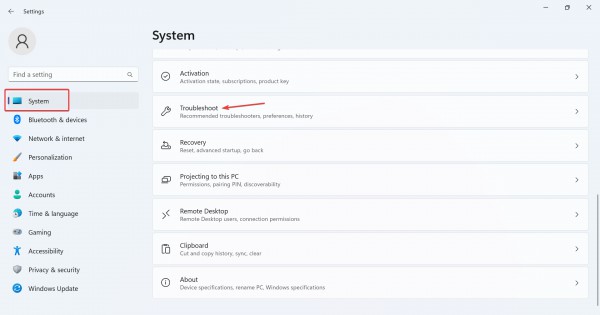
Klik untuk penyelesai masalah tambahan.
Sekarang, klik butang Jalankan di sebelah entri kamera.
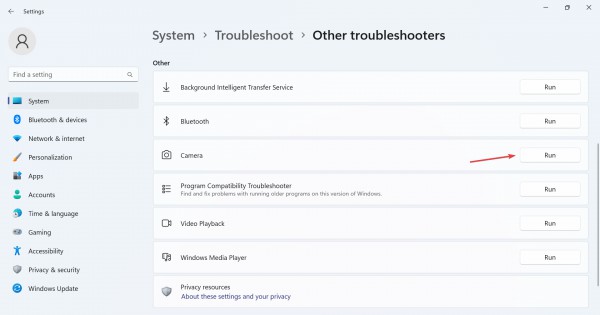
Ikut arahan pada skrin untuk menyelesaikan proses penyelesaian masalah dan membuat perubahan yang disyorkan.
Selepas menggunakan Penyelesai Masalah Kamera, jalankan Penyelesai Masalah Apl Gedung Windows.
Kaedah 2. Pasang semula pemacu kamera web
Tekan + untuk membuka carian, taip pengurus peranti dalam kotak carian, dan klik pada hasil yang berkaitan. WindowsS
Sekarang, klik dua kali pada entri Kamera, klik kanan pada kamera web yang dimaksudkan dan pilih Nyahpasang Peranti.
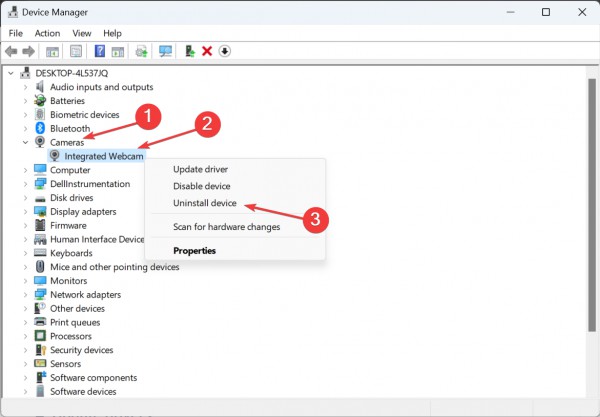
Klik Nyahpasang sekali lagi pada gesaan pengesahan.
Akhir sekali, mulakan semula komputer anda untuk perubahan berkuat kuasa.
Atas ialah kandungan terperinci Bagaimana untuk menyelesaikan kegagalan kamera Win11?. Untuk maklumat lanjut, sila ikut artikel berkaitan lain di laman web China PHP!
 Tiada pilihan WLAN dalam win11
Tiada pilihan WLAN dalam win11
 Bagaimana untuk melangkau pengaktifan dalam talian dalam win11
Bagaimana untuk melangkau pengaktifan dalam talian dalam win11
 Win11 melangkau tutorial untuk log masuk ke akaun Microsoft
Win11 melangkau tutorial untuk log masuk ke akaun Microsoft
 Bagaimana untuk membuka panel kawalan win11
Bagaimana untuk membuka panel kawalan win11
 Pengenalan kepada kekunci pintasan tangkapan skrin dalam win11
Pengenalan kepada kekunci pintasan tangkapan skrin dalam win11
 Windows 11 pemindahan komputer saya ke tutorial desktop
Windows 11 pemindahan komputer saya ke tutorial desktop
 Penyelesaian kepada masalah yang perisian muat turun win11 tidak boleh dipasang
Penyelesaian kepada masalah yang perisian muat turun win11 tidak boleh dipasang
 Bagaimana untuk melangkau sambungan rangkaian semasa pemasangan win11
Bagaimana untuk melangkau sambungan rangkaian semasa pemasangan win11




